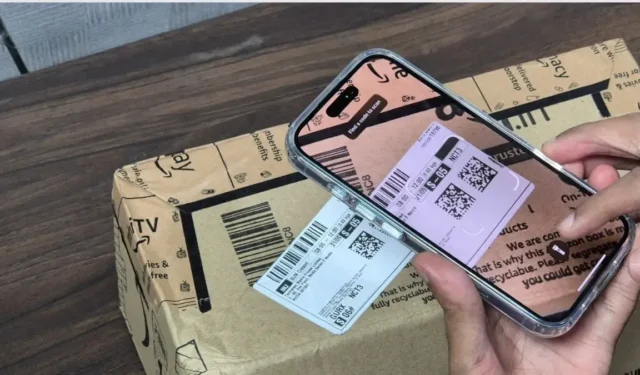
모든 화면에서 카메라 컨트롤 버튼을 누르면 기기가 잠겨 있어도 새로운 iPhone 16 시리즈에서 카메라 앱을 빠르게 실행할 수 있습니다. 카메라 컨트롤 버튼이 마음에 들지 않고 화면 메뉴를 활용하고 싶다면 여전히 재사용할 수 있습니다. 카메라 컨트롤 버튼을 재설정하여 확대경이나 QR 코드 스캐너를 여는 방법에 대한 가이드입니다.
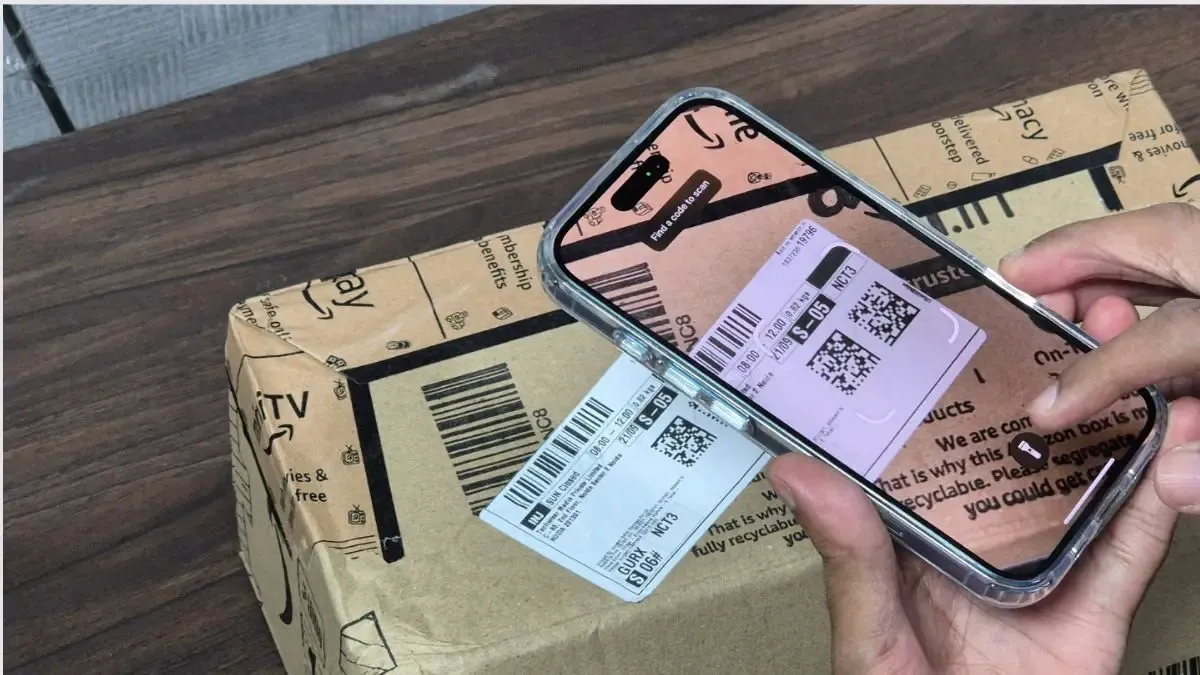
QR 코드 스캐너 또는 돋보기용 카메라 제어 버튼 활용
이러한 기능이 특히 유용할 수 있는 몇 가지 시나리오는 다음과 같습니다.
- QR 코드 스캐너: 수많은 소포를 처리하는 창고 환경의 전문가 또는 QR 코드를 자주 스캔해야 하는 배달 업계의 모든 사람에게 이상적입니다. 다른 관련 컨텍스트로는 재고 태그 스캔, 결제 게이트웨이 액세스 또는 레스토랑 메뉴 읽기가 있습니다.
- 돋보기: 레스토랑 메뉴, 잡지, 포장 라벨, 약품 설명서 등에 적힌 작은 글자를 읽는 데 어려움을 겪는 시각 장애인에게 매우 유용합니다.
이러한 변경을 수행하는 과정은 매우 간단하며, 귀하의 편의에 따라 조정할 수 있습니다.
- 설정 앱을 엽니다 .
- 카메라 옵션 으로 이동합니다 .
- 카메라 제어를 선택하세요 .
- 사용 가능한 옵션에서 코드 스캐너 나 돋보기를 선택하세요 .
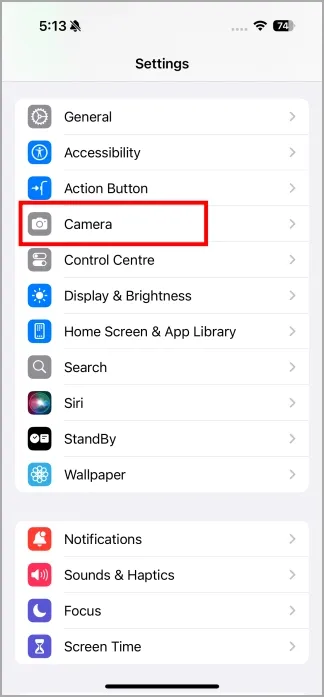
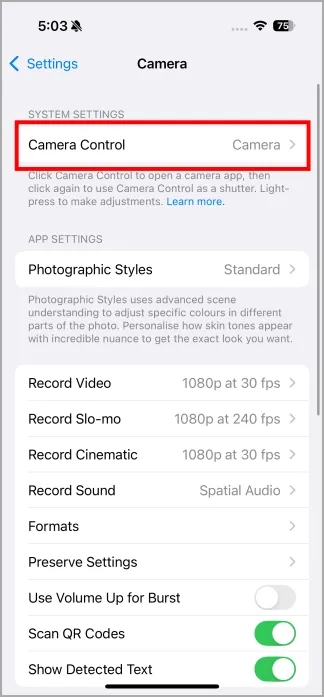
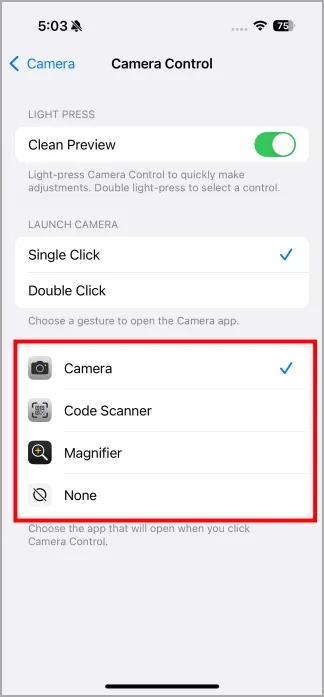
아래는 iPhone 16 시리즈에 QR 코드 스캐너와 돋보기 인터페이스가 어떻게 표시되는지 미리 보여줍니다.
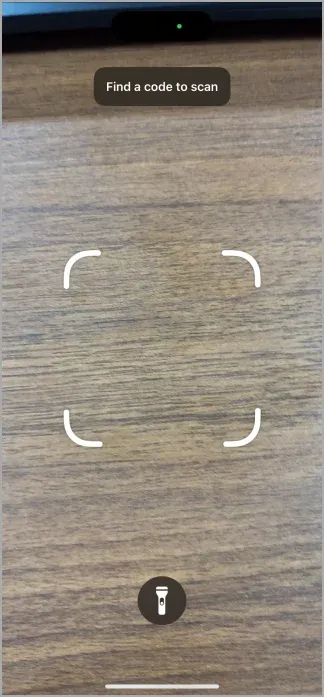
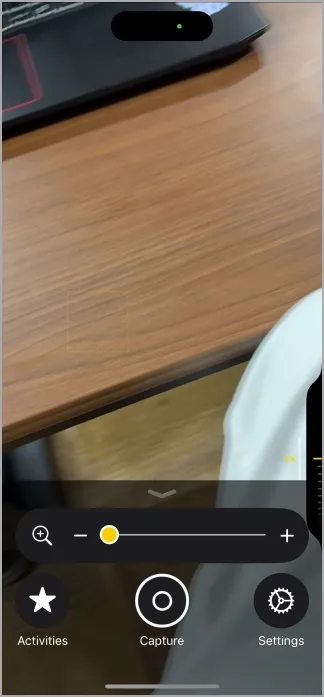
카메라 컨트롤 버튼이 마음에 들지 않는다면 버튼을 완전히 비활성화할 수 있습니다. 이렇게 하면 iPhone을 주머니에 넣거나 표면에 놓아두었을 때, 특히 아이들이 사용할 때 실수로 눌리는 것을 방지할 수 있습니다.
iPhone 16에서 카메라 컨트롤 버튼 압력을 변경하는 방법




답글 남기기